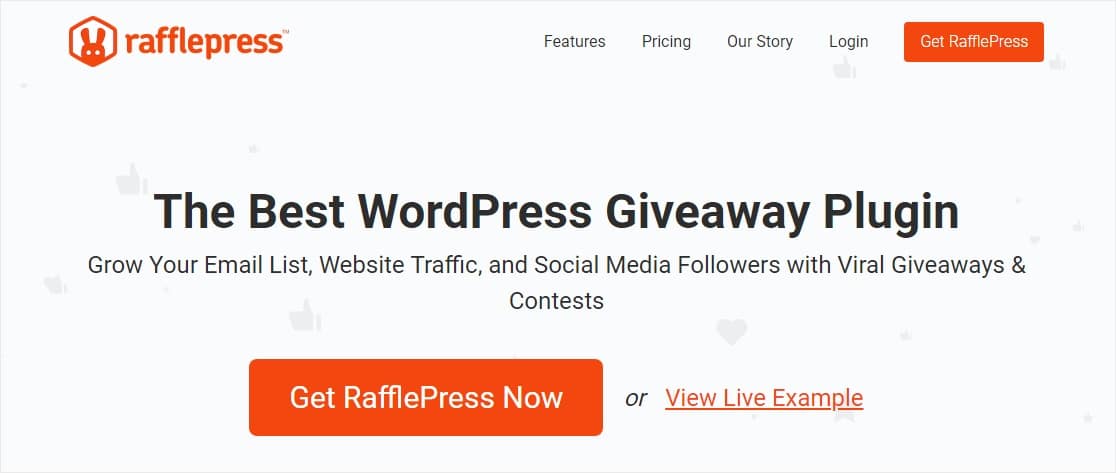Comment créer un formulaire d'inscription au concours WordPress (2 façons simples)
Publié: 2020-11-06Voulez-vous apprendre à créer un formulaire de participation au concours dans WordPress ? Organiser un concours sur votre site Web est un excellent moyen d'impliquer activement les gens avec votre marque et d'étendre votre portée à un public plus large.
Dans cet article, nous allons donc vous montrer comment créer un formulaire de participation au concours WordPress avec 2 méthodes simples. Et vous choisissez celui qui vous convient le mieux.
Pourquoi organiser un concours WordPress sur votre site ?
Organiser un concours sur votre site WordPress présente de nombreux avantages :
- Créez un public plus fort en informant ceux qui connaissent votre marque de partager avec d'autres que votre entreprise organise un concours
- Développez votre liste de diffusion et augmentez vos efforts de marketing par e-mail avec les données collectées
- Les concours sont faciles à promouvoir et constituent un excellent moyen de générer plus de trafic vers votre site Web.
- Les inscriptions au concours sont faciles à gérer, notamment grâce à la gestion facile des inscriptions de WPForms
- C'est un moyen peu coûteux pour n'importe quelle marque d'attirer l'attention des gens, d'augmenter les taux de conversion et d'injecter un peu de plaisir dans leur site Web.
- Encouragez les gens à s'engager avec votre marque en leur demandant de répondre à des questions d'enquête, de répondre à un quiz ou de soumettre du contenu image ou vidéo pour participer au concours
Comme vous pouvez le constater, il existe de nombreuses raisons pour lesquelles l'ajout d'un formulaire de concours sur votre site Web peut vous aider à développer votre audience et votre entreprise.
Voyons donc comment créer un formulaire de participation au concours WordPress de 2 manières différentes :
Méthode 1 : WPForms
Méthode 2: RafflePress
Voyons donc la 1ère façon de créer un concours WordPress ensuite.
Méthode 1 : Créer un formulaire de participation au concours à l'aide de WPForms
Il est très facile de créer un formulaire d'inscription au concours en utilisant WPForms comme plugin de cadeau WordPress.
Étape 1 : Créez un formulaire de participation au concours dans WordPress
L'utilisation de WPForms est le moyen le plus simple de créer un formulaire de participation au concours en ligne dans WordPress et de lancer un concours. WPForms est livré avec le module complémentaire Pack de modèles de formulaires qui vous permet de choisir parmi une grande variété de types de formulaires différents pour chaque créneau et secteur, y compris un modèle de formulaire de participation au concours.
La première chose à faire est d'installer et d'activer le plugin WPForms. Pour plus de détails, consultez ce guide étape par étape sur la façon d'installer un plugin dans WordPress.
Ensuite, vous devrez installer et activer le module complémentaire Form Templates Pack.
Pour ce faire, accédez à WPForms » Addon et recherchez celui intitulé Form Templates Pack addon .
Cliquez sur Installer le module complémentaire , puis sur Activer .
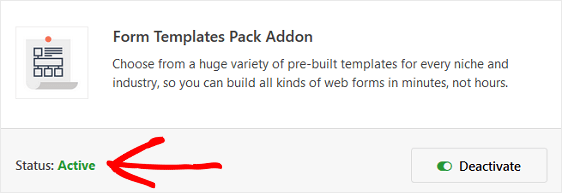
Vous devez maintenant créer un nouveau formulaire.
Pour ce faire, accédez à WPForms » Ajouter un nouveau et nommez votre formulaire. Ensuite, faites défiler jusqu'à la section intitulée Modèles supplémentaires et tapez « Formulaire de participation au concours » dans la barre de recherche.
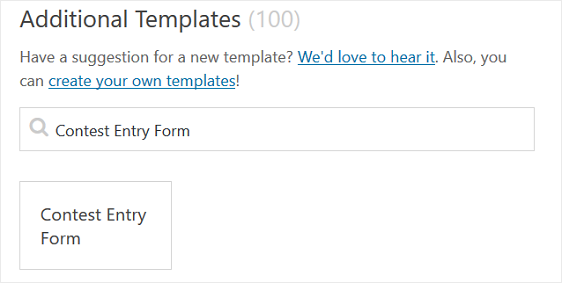
Lorsque le modèle de formulaire de participation au concours prédéfini se charge, la plupart du travail est déjà fait pour vous. En fait, vous trouverez les champs suivants dans le formulaire :
- Nom
- Téléphone
- Adresse
- HTML
- Cases à cocher
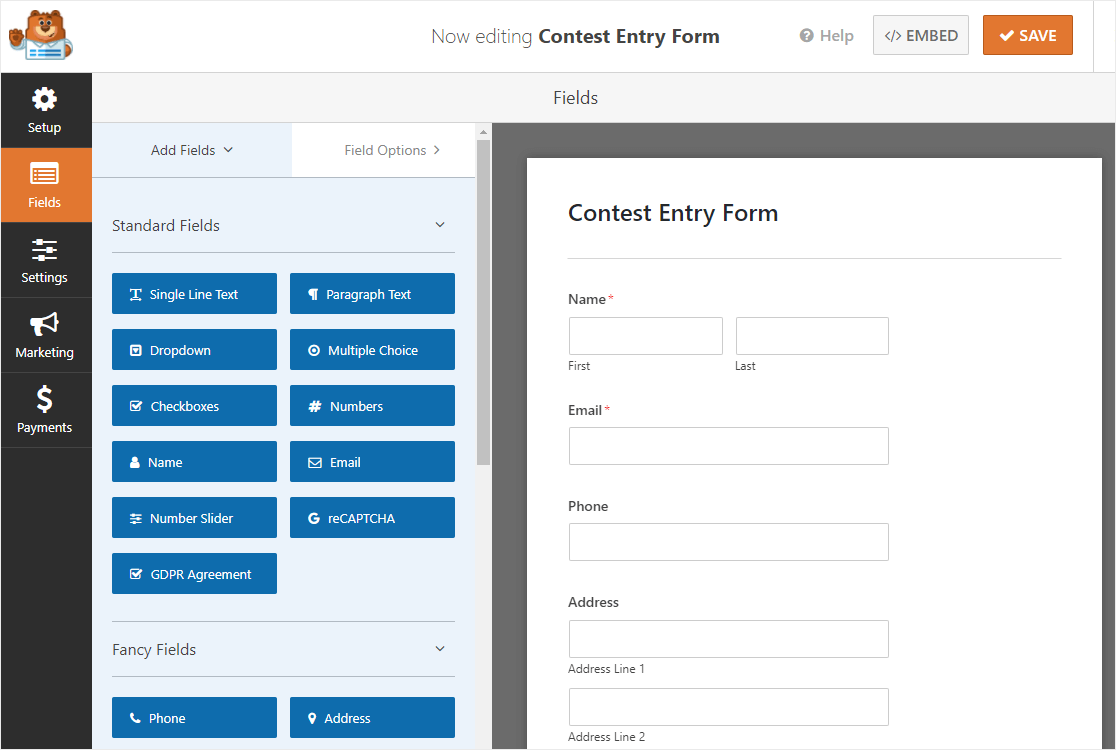
Vous pouvez ajouter des champs supplémentaires à votre formulaire en les faisant glisser du panneau de gauche vers le panneau de droite.
Ensuite, cliquez sur le champ pour apporter des modifications. Vous pouvez également cliquer sur un champ de formulaire et le faire glisser pour réorganiser l'ordre sur votre formulaire de concours.
Par exemple, si vous voulez que les gens remplissent les questions du sondage avant de pouvoir participer à votre concours, faites glisser les champs du formulaire Cases à cocher, Éléments multiples, Évaluation, Échelle de Likert ou Score net du promoteur vers le formulaire.
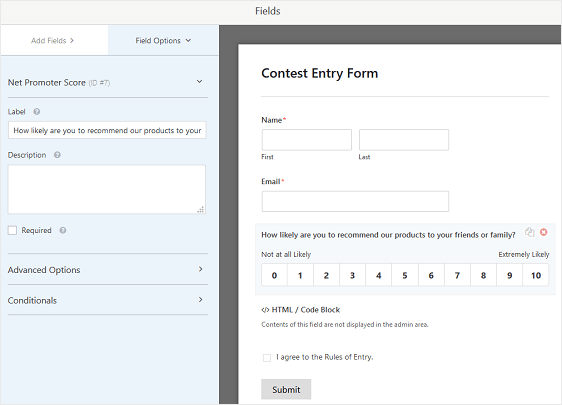
Assurez-vous simplement de cocher la case Obligatoire afin que les visiteurs du site ne puissent pas participer à votre concours sans remplir les champs du sondage.
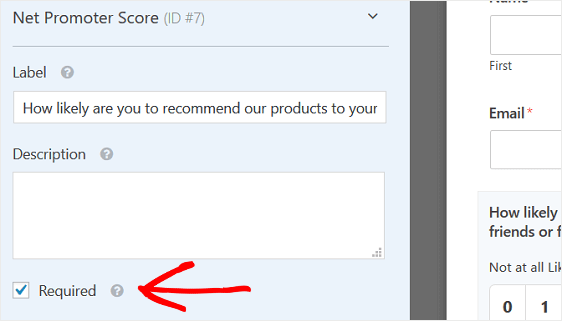
Pour obtenir de l'aide sur l'activation des résultats d'enquêtes et de sondages et pour accéder à ces résultats au fur et à mesure que les entrées commencent à entrer, consultez cette documentation utile sur la façon d'installer et d'utiliser le module complémentaire Surveys and Polls.
Vous pouvez également modifier les règles d'entrée , trouvées dans le champ du formulaire HTML, en cliquant dessus et en modifiant les règles. Gardez à l'esprit que ce texte ne s'affichera qu'une fois que vous aurez publié votre formulaire de participation au concours sur votre site Web.
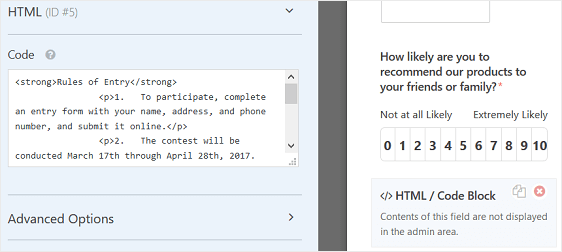
WPForms dispose également d'un champ de téléchargement de fichier qui est pratique si vous souhaitez que vos participants téléchargent les images qu'ils ont créées.
Lorsque votre formulaire de concours se présente comme vous le souhaitez, cliquez sur Enregistrer .
Étape 2 : Configurez les paramètres de votre formulaire de participation au concours
Pour commencer, allez dans Paramètres » Général .
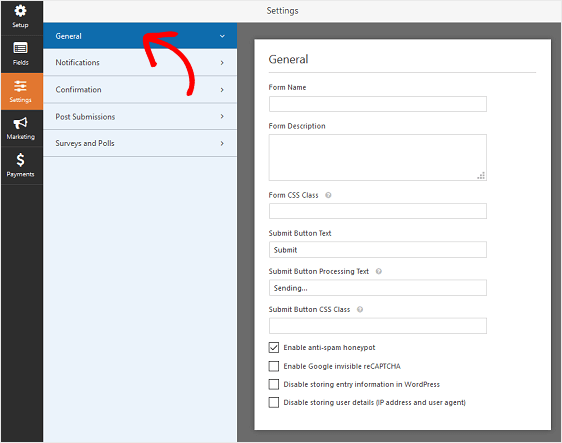
Ici, vous pouvez configurer les éléments suivants :
- Nom du formulaire — Modifiez le nom de votre formulaire ici si vous le souhaitez.
- Description du formulaire — Donnez une description à votre formulaire.
- Texte du bouton de soumission — Personnalisez la copie sur le bouton de soumission.
- Prévention du spam - Arrêtez le spam du formulaire de contact avec la fonction anti-spam ou Google reCAPTCHA. La case à cocher anti-spam est automatiquement activée sur tous les nouveaux formulaires.
- Formulaires AJAX — Activez les paramètres AJAX sans rechargement de page.
- Améliorations du RGPD — Vous pouvez désactiver le stockage des informations d'entrée et des détails de l'utilisateur, tels que les adresses IP et les agents utilisateurs, afin de vous conformer aux exigences du RGPD. Consultez nos instructions étape par étape sur la façon d'ajouter un champ d'accord GDPR à votre formulaire de contact simple.
Cliquez sur Enregistrer .
Étape 3 : Configurez les notifications de votre formulaire de participation au concours
Les notifications sont un excellent moyen d'envoyer un e-mail chaque fois que quelqu'un soumet un formulaire de participation au concours sur votre site Web.
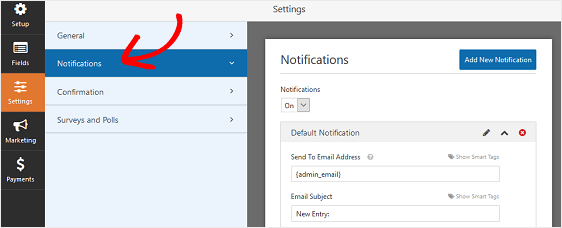
En fait, à moins que vous ne désactiviez cette fonctionnalité, chaque fois que quelqu'un soumet un formulaire de concours sur votre site, vous recevrez une notification à ce sujet.
Si vous utilisez des balises intelligentes, vous pouvez également envoyer des notifications par e-mail au visiteur du site lorsqu'il participe à votre concours, lui faisant savoir que vous avez reçu sa participation et que vous serez en contact sous peu. Cela garantit aux gens que leur entrée s'est déroulée correctement.
Pour obtenir de l'aide sur cette étape, consultez notre documentation sur la configuration des notifications de formulaire dans WordPress.
Vous pouvez envoyer plus d'une notification lorsqu'un formulaire de participation au concours est soumis sur votre site. Par exemple, vous pouvez envoyer une notification à vous-même, au visiteur du site participant à votre concours et au membre de votre équipe en charge de l'organisation du concours.
Pour obtenir de l'aide, consultez notre didacticiel étape par étape sur la façon d'envoyer plusieurs notifications de formulaire dans WordPress.
Enfin, si vous souhaitez conserver la cohérence de la marque dans vos e-mails, vous pouvez consulter ce guide sur l'ajout d'un en-tête personnalisé à votre modèle d'e-mail.
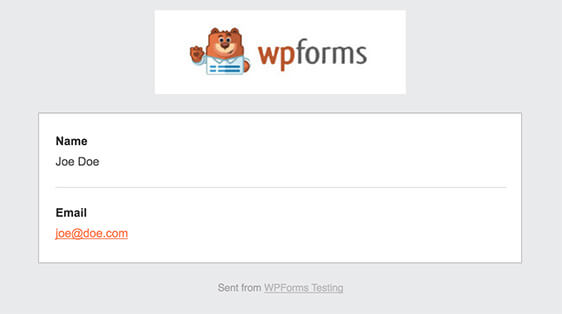
Étape 4 : Configurez les confirmations de votre formulaire de concours WordPress
Les confirmations de formulaire sont des messages qui s'affichent aux visiteurs du site une fois qu'ils soumettent un formulaire de participation au concours sur votre site Web. Ils informent les gens que leur inscription au concours a été traitée et vous offrent la possibilité de leur faire savoir quelles sont les prochaines étapes.
WPForms propose trois types de confirmation :
- Un message. Il s'agit du type de confirmation par défaut dans WPForms. Lorsqu'une personne soumet un formulaire de concours, un simple message de confirmation s'affiche pour l'informer que sa participation a été traitée. Recherchez ici quelques messages de réussite pour aider à augmenter le bonheur des clients.
- Afficher la page. Ce type de confirmation dirigera les visiteurs du site vers une page Web spécifique de votre site, les remerciant pour leur participation au concours et leur indiquant quand vous serez en contact avec de l'aide. Pour obtenir de l'aide, consultez notre tutoriel sur la redirection des clients vers une page de remerciement. De plus, n'oubliez pas de consulter notre article sur la création de pages de remerciement efficaces pour fidéliser vos clients.
- Accédez à l'URL (Redirection). Cette option est utilisée lorsque vous souhaitez envoyer les visiteurs du site vers un autre site Web.
Voyons comment configurer une simple confirmation de formulaire dans WPForms afin que vous puissiez personnaliser le message que les visiteurs du site verront lorsqu'ils participeront à un concours WordPress sur votre site Web.
Pour commencer, cliquez sur l'onglet Confirmation dans l'éditeur de formulaire sous Paramètres .
Ensuite, sélectionnez le type de type de confirmation que vous souhaitez créer. Pour cet exemple, nous sélectionnerons Message .
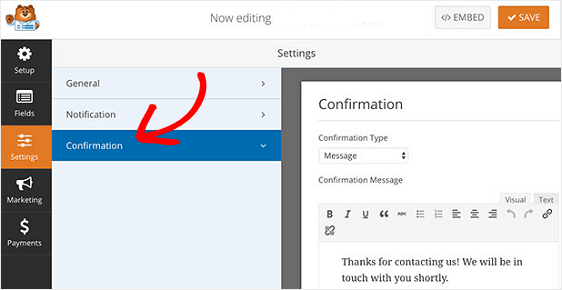
Ensuite, personnalisez le message de confirmation à votre guise et cliquez sur Enregistrer .
Si vous souhaitez afficher différentes confirmations aux visiteurs du site en fonction de leur comportement, assurez-vous de lire comment créer des confirmations de formulaire conditionnelles.
Étape 5 : Configurer les contrôles d'accès au formulaire de concours WordPress
WPForms est livré avec un module complémentaire Form Locker qui permet aux propriétaires de sites Web de configurer les autorisations de formulaire et les contrôles d'accès.
Pour accéder à ces paramètres, allez dans Paramètres » Form Locker . Ici, vous verrez 4 paramètres différents :
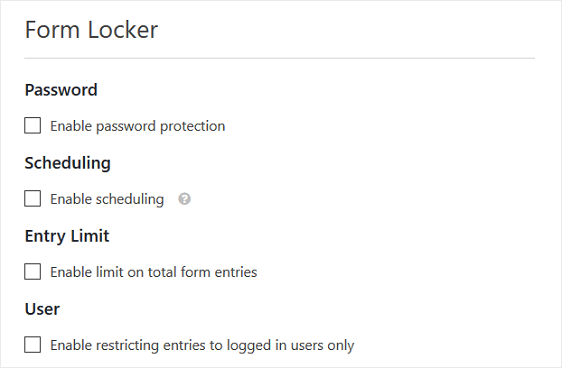
- Activez la protection par mot de passe afin que seuls ceux qui ont le mot de passe, comme vos abonnés, puissent participer au concours
- Programmez les dates de début et de fin de votre concours
- Limitez le nombre de participations au concours que vous accepterez
- Autoriser uniquement ceux qui se sont connectés à votre site Web à soumettre votre formulaire de participation au concours
Enfin, si vous voulez vous assurer que les personnes ne peuvent entrer qu'une seule fois, assurez-vous d'exiger des réponses uniques pour un ou plusieurs des types de champs suivants :

- Texte sur une seule ligne
- Nom
- URL de site web
- Mot de passe
- Téléphone
Pour ce faire, cliquez sur le champ du formulaire pour lequel vous souhaitez des réponses uniques, faites défiler jusqu'à la section Options avancées et cochez la case Exiger une réponse unique .
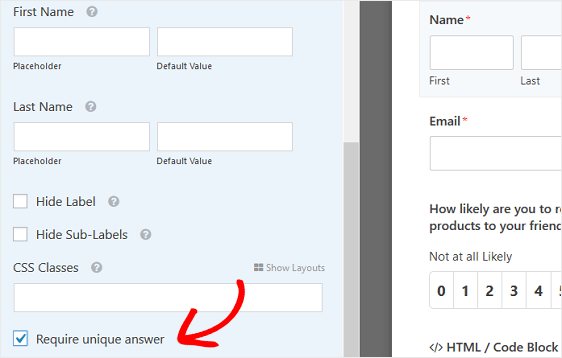
Désormais, seuls ceux qui ont des réponses différentes aux champs de formulaire que vous avez configurés pourront soumettre une participation à votre concours plus d'une fois.
Étape 6 : Ajoutez votre formulaire d'inscription au concours WordPress à votre site Web
Maintenant que vous avez créé votre formulaire à l'aide du modèle, créez une nouvelle page ou publiez-le dans WordPress. Après cela, cliquez à l'intérieur du premier bloc (la zone vide sous le titre de votre page) et cliquez sur l'icône Ajouter WPForms.
Choisissez le formulaire que vous souhaitez insérer dans votre page. Ensuite, publiez votre article ou votre page pour que votre formulaire apparaisse sur votre site Web.
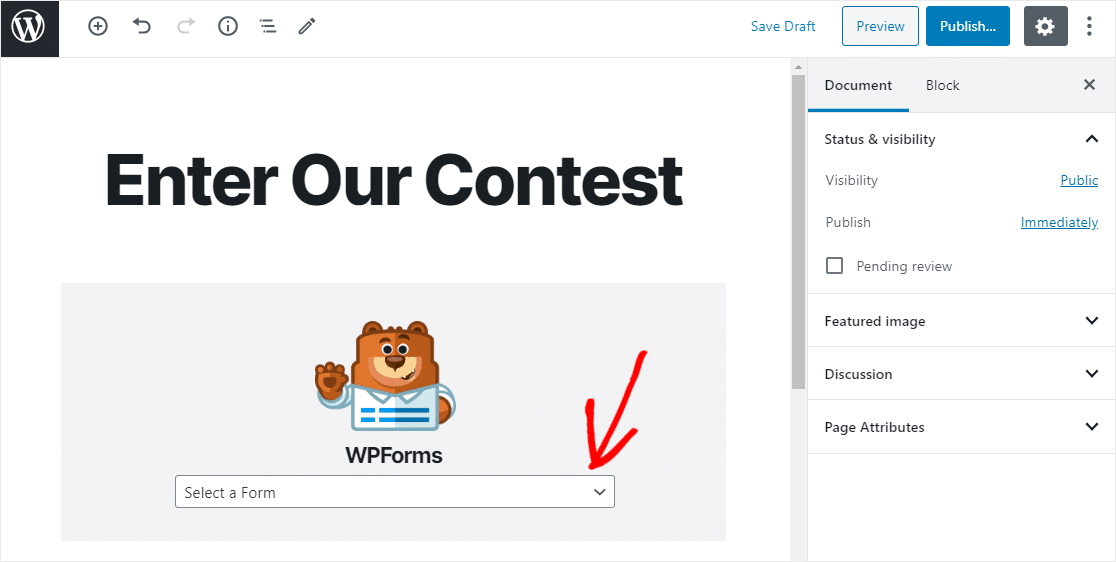
Vous pouvez désormais créer un lien vers votre formulaire de participation au concours depuis n'importe où sur votre site Web. Si vous utilisez un bouton d'appel à l'action, consultez ce guide pour suivre les clics sur les boutons dans WordPress. Cela vous permettra de voir facilement le trafic généré par vos CTA de concours.
Ensuite, examinons une autre façon d'ajouter un formulaire de participation au concours sur votre site WordPress. Cette fois, nous utiliserons RafflePress.
Méthode 2 : créer un formulaire de participation au concours à l'aide de RafflePress
RafflePress est un plugin gratuit que vous pouvez utiliser pour créer facilement un formulaire de concours WordPress sur votre site. Voici comment:
Étape 1 : Installez le plugin RafflePress
RafflePress est l'un des meilleurs plugins WordPress pour héberger un cadeau en ligne. Il existe une version gratuite, une version premium puissante et un générateur convivial de glisser-déposer qui facilite l'utilisation de l'une ou l'autre version.
Et si vous voulez vraiment utiliser la puissance des cadeaux pour développer votre entreprise en ligne, vous voudrez vérifier les avantages de la mise à niveau vers RafflePress Pro. Il offre d'excellentes fonctionnalités telles que des options de conception, le marketing par e-mail et l'intégration des médias sociaux, etc.
Pour en savoir plus, passez à notre revue RafflePress.
Pour ce tutoriel, nous allons vous montrer comment créer un formulaire de concours WordPress avec la version gratuite de RafflePress.
Pour installer le plugin, accédez à votre tableau de bord WordPress et cliquez sur Plugins » Ajouter un nouveau.
Tapez RafflePress dans la barre de recherche et cliquez sur Installer maintenant .
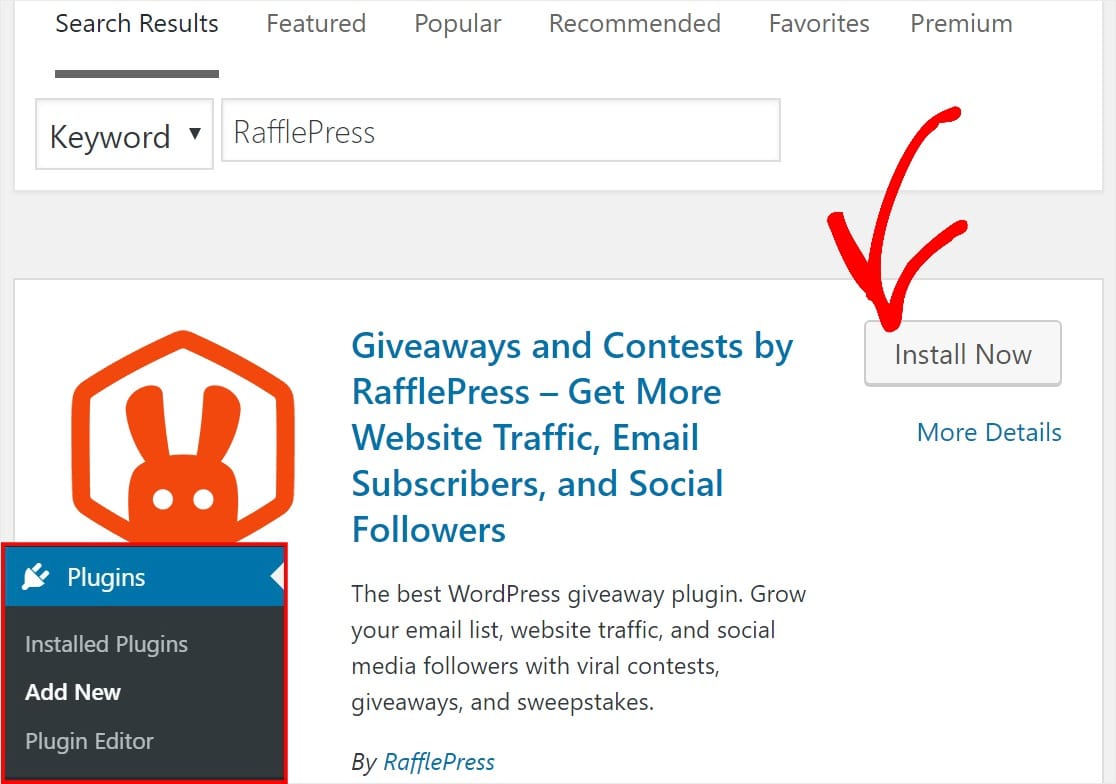
Alors maintenant que vous avez activé le plugin, vous êtes prêt à créer votre cadeau simple.
Étape 2 : Créez votre premier cadeau
Faites défiler la page et cliquez sur le bouton orange Créez votre premier cadeau .

Ensuite, nommez votre cadeau et sélectionnez le modèle de cadeau prédéfini que vous souhaitez utiliser. Pour ce tutoriel, nous choisirons un cadeau classique.
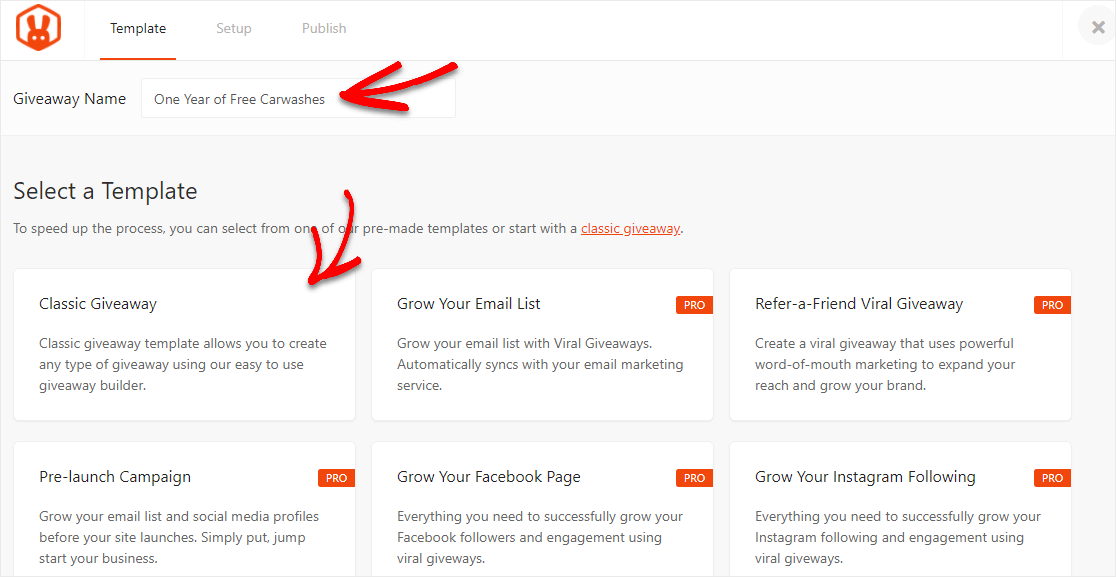
Si vous souhaitez vous concentrer sur un objectif spécifique lorsque vous organisez un cadeau, la version pro de RafflePress vous permet de choisir parmi de nombreux modèles de cadeaux prédéfinis supplémentaires (et très efficaces), tels que :
- Développez votre liste de diffusion
- Campagne de pré-lancement
- Développez votre page Facebook
- Développez votre compte Instagram
- Offre virale de parrainage d'un ami
- Développez votre compte Twitter
- Développez votre chaîne YouTube
Ils sont tous un moyen fantastique de développer votre audience.
Étape 3 : Ajoutez des détails à votre cadeau
Maintenant que vous avez choisi votre modèle, vous devez ajouter tous les détails de votre concours en ligne.
Tout d'abord, cliquez sur la case avec le crayon dans le panneau de gauche pour fournir un titre et une description de votre prix. Assurez-vous de lire l'article sur les idées de prix de concours éprouvées si vous avez besoin d'un peu d'aide pour trouver quelque chose à offrir !
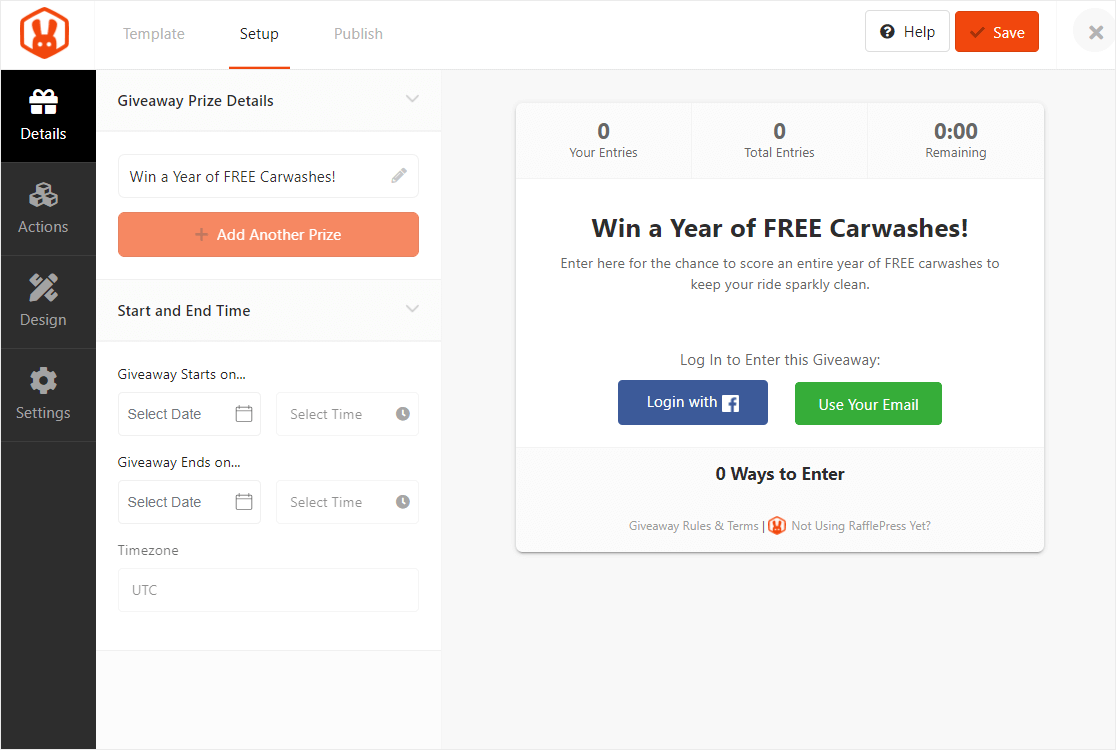
Dans cette section Détails du prix, vous pouvez également :
- Ajoutez des prix supplémentaires en cliquant sur le bouton +Ajouter un autre prix
- Définissez les dates de début et de fin de votre concours
- Définissez votre fuseau horaire
Étape 4: Ajoutez des actions et des options d'entrée à votre cadeau
RafflePress est formidable pour les concours WordPress car il propose une tonne d'actions et de méthodes de participation à offrir à vos utilisateurs. Ainsi, vous pouvez totalement personnaliser votre cadeau en fonction de vos objectifs et de ceux de votre site Web.
Pour ajouter une action et modifier ses options de saisie, cliquez sur l'onglet Actions dans le panneau de gauche.
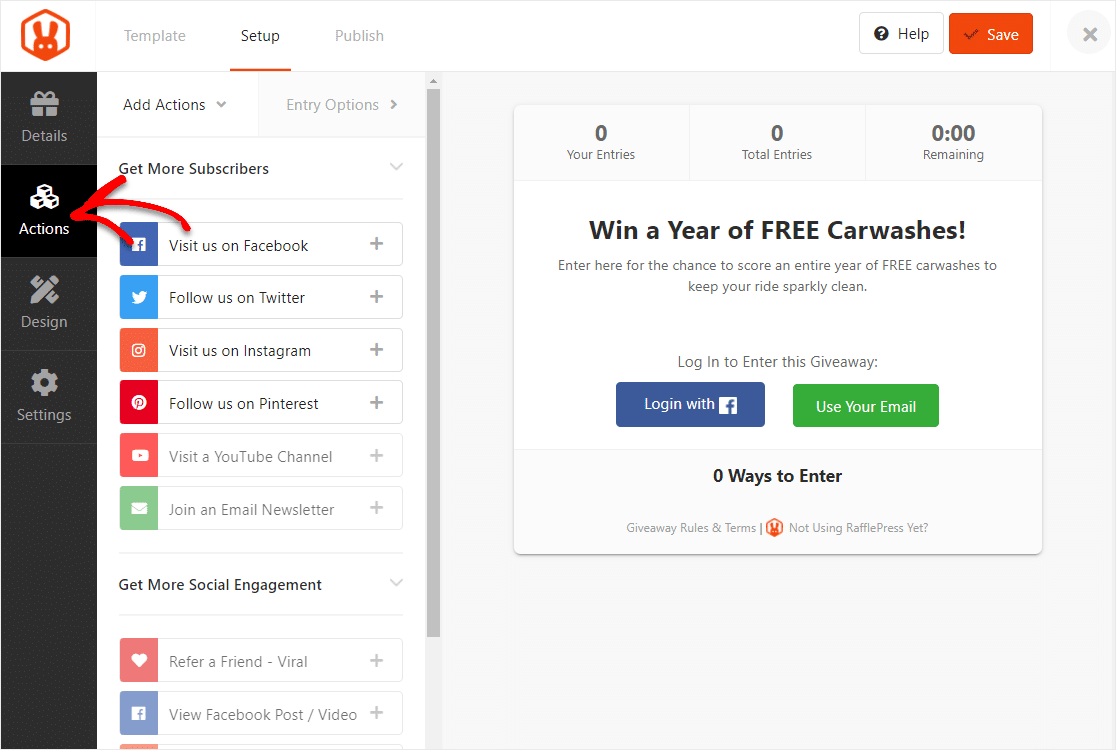
Certains objectifs de croissance en ligne possibles et les actions d'option d'entrée suggérées sont les suivants :
- Obtenez plus d'abonnés par e-mail — Ajoutez l'action Rejoindre une newsletter par e-mail (Pro).
- Obtenez plus d'abonnés sur les réseaux sociaux — Ajoutez une action Facebook, Twitter, Instagram, Pinterest ou YouTube. Un cadeau Instagram est un excellent moyen d'encourager les autres à identifier un ami dès maintenant (Pro).
- Augmentez l'engagement social — Ajoutez une action Parrainer un ami (partage viral) ou une action Regarder une vidéo (Pro).
- Augmentez le trafic de votre site Web : ajoutez un Tweet, un message ou visitez une page.
- Obtenez du contenu généré par l'utilisateur comme celui d'un concours vidéo - Ajoutez une action Inventez votre propre.
Il y a beaucoup d'autres actions parmi lesquelles choisir lorsque vous organisez votre cadeau, mais ce sont des idées solides pour vous aider à démarrer. De toute évidence, la version Pro du logiciel vous offrira une tonne d'options supplémentaires.
Et, chaque action a des options d'entrée qui peuvent être personnalisées une fois que vous cliquez sur le symbole + sur cette action. Vous pouvez modifier le titre de l'action, choisir la valeur des points que quelqu'un gagnera en réalisant cette action, rendre l'action obligatoire pour l'entrée, autoriser les entrées quotidiennes, entrer une URL associée, et plus encore.
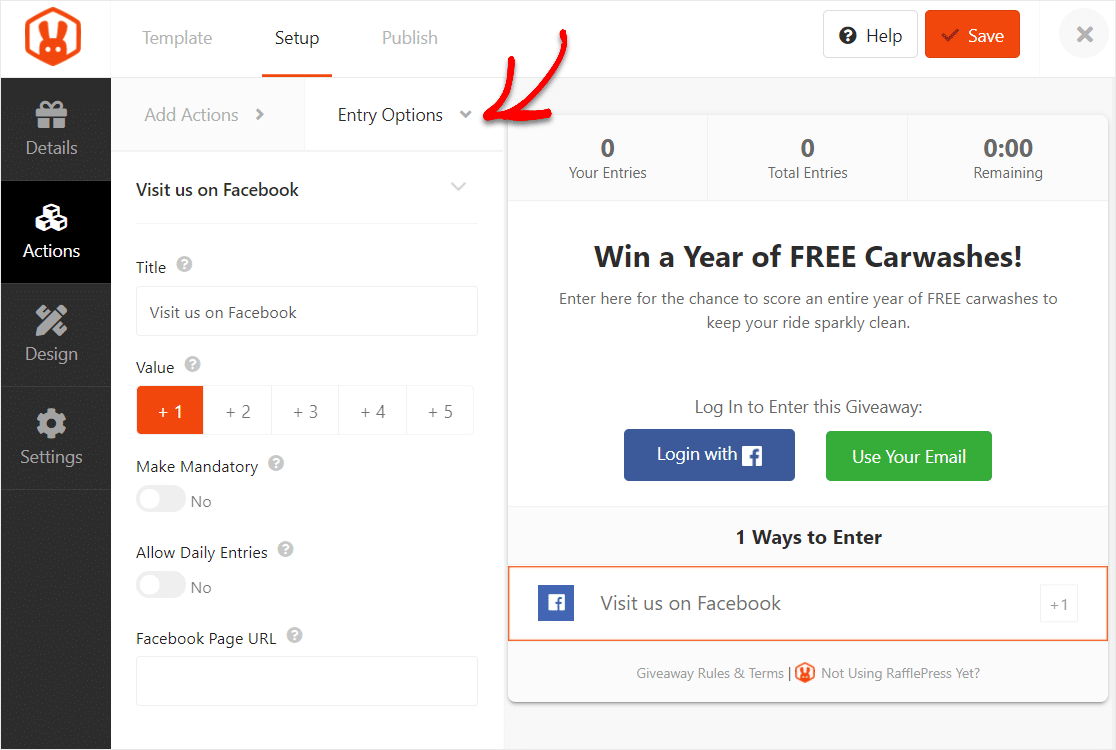
Et pour rendre votre cadeau encore plus élégant, vous pouvez personnaliser le design pour qu'il corresponde aux couleurs de votre marque dans l'onglet Design sur le côté gauche si vous avez la version Pro.
Étape 5 : Ajustez vos paramètres de cadeau
RafflePress vous offre de nombreuses options pour peaufiner encore plus votre cadeau dans le panneau des paramètres.
Tout d'abord, entrez les règles de votre concours. Faisons-le avant d'ajuster d'autres paramètres.
Pour commencer, cliquez sur l'onglet Paramètres avec l'icône d'engrenage. Ensuite, sélectionnez Giveaway Rules et cliquez sur le bouton orange + Generate Rules .
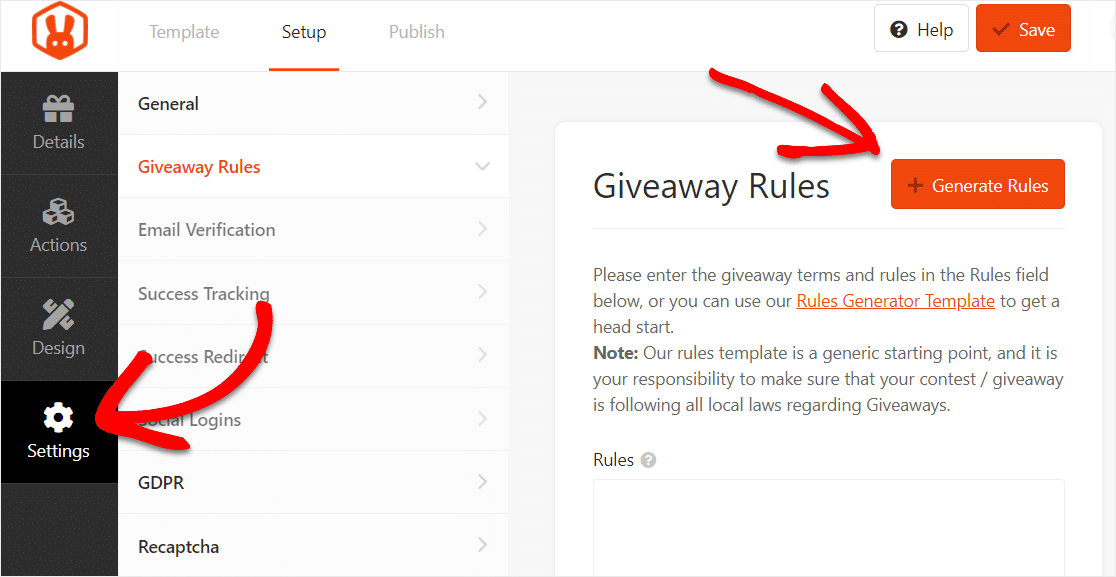
Ensuite, entrez tous les détails de votre cadeau sur la page qui s'est affichée et cliquez sur le bouton Générer des règles en bas du générateur.
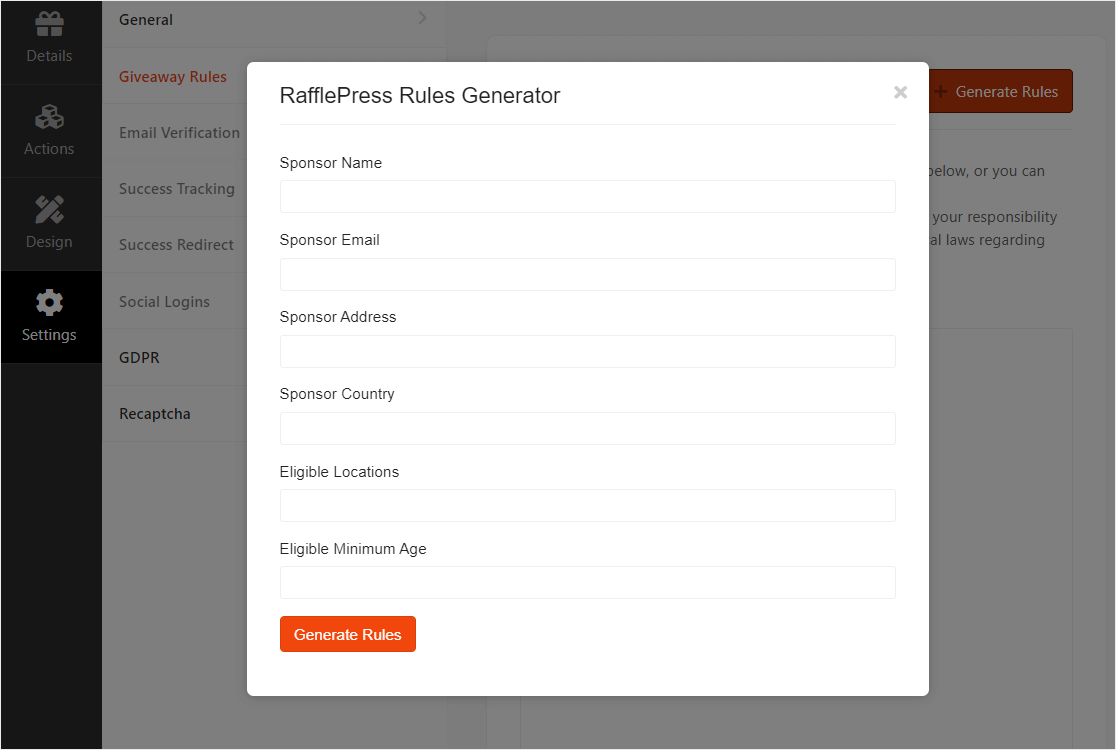
RafflePress utilisera ensuite les informations que vous avez saisies et générera des directives et des règles de base pour les cadeaux.
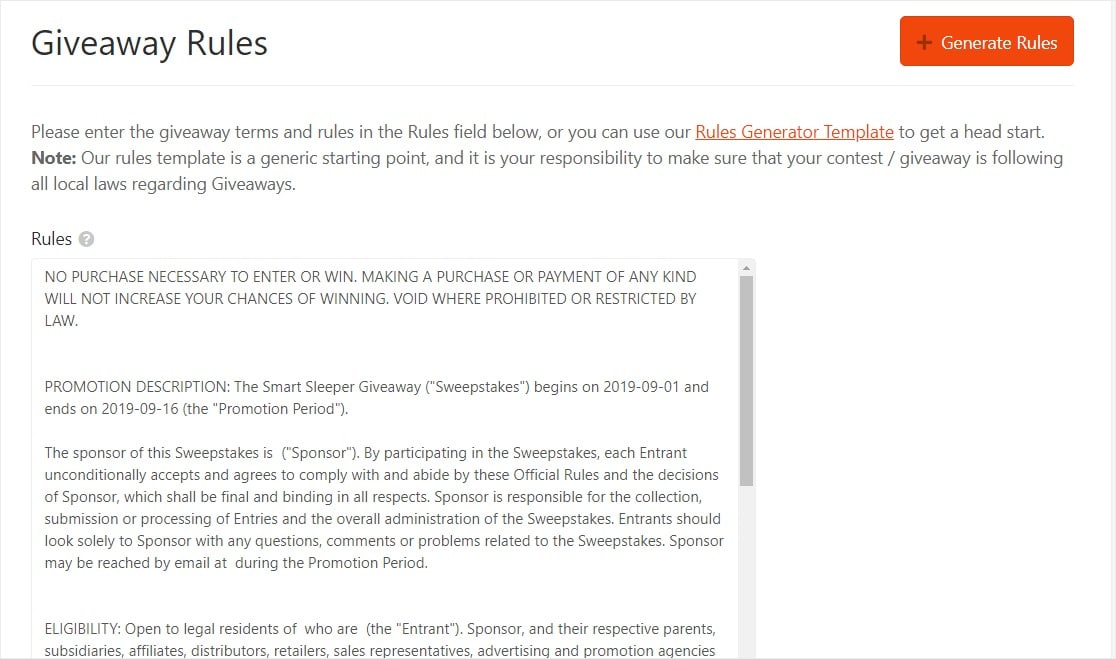
De plus, sur cette page de configuration, vous pouvez faire beaucoup d'autres choses comme :
- Activer la vérification des e-mails
- Suivi de réussite
- Connexions sociales
- Affichez vos gagnants de cadeaux
- Redirection réussie
- et plus…
Étape 6 : Enregistrez votre cadeau
Une fois que les détails, les actions, la conception et les paramètres de votre cadeau sont personnalisés à votre guise, n'oubliez pas de cliquer sur le bouton Enregistrer dans le coin supérieur droit.
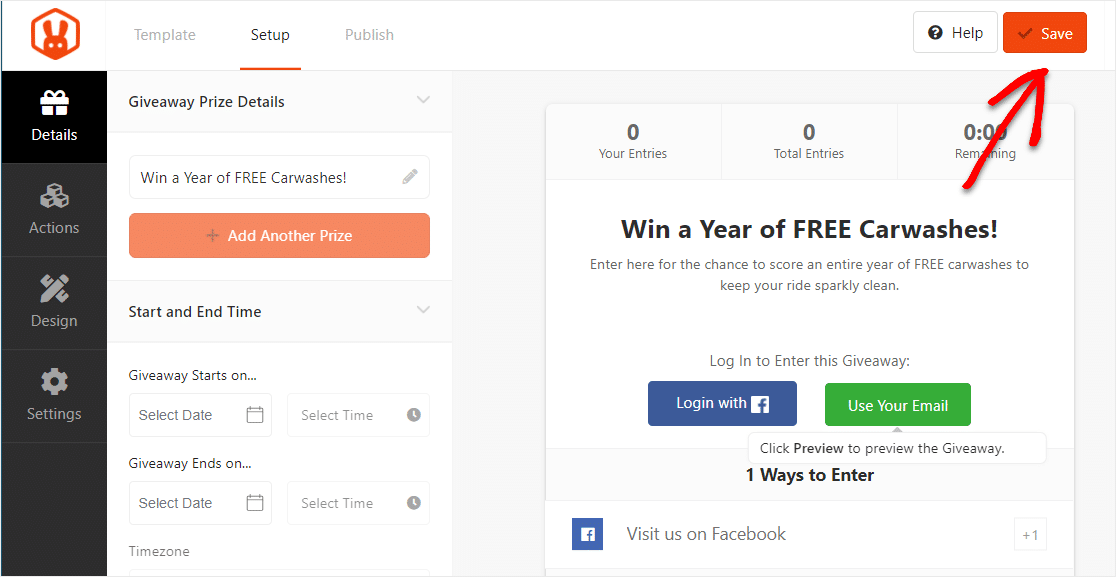
Étape 7 : Publiez votre cadeau sur votre site WordPress
La dernière étape consiste à publier votre cadeau sur votre site Web. Pour ce faire, RafflePress propose 3 options :
- RafflePress WordPress Block – Intégrez le cadeau dans votre article ou votre page dans l'éditeur de blocs WordPress
- Shortcode WordPress – Utilisez l'éditeur WordPress classique et intégrez le cadeau à l'aide d'un shortcode
- Page de destination des cadeaux – Créez une page de destination autonome pour votre cadeau
Dans cet exemple, nous utilisons un bloc WordPress.
Créez une nouvelle page ou une nouvelle publication, puis cliquez sur l'icône + pour localiser le widget RafflePress.
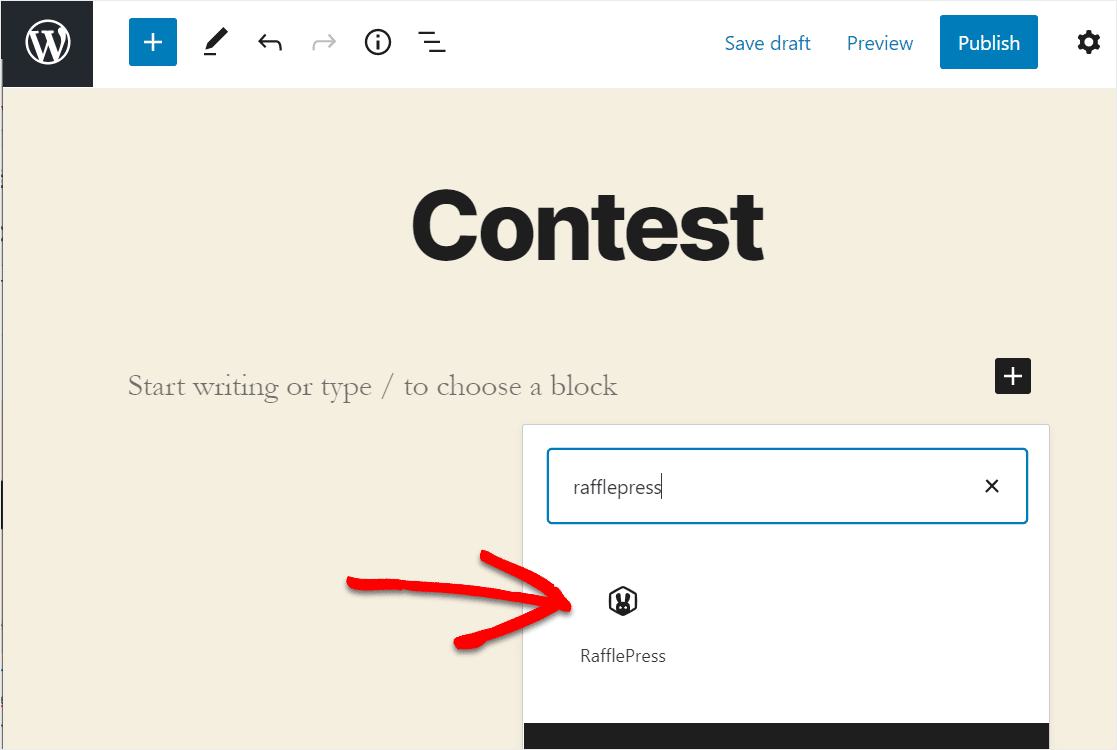
Sélectionnez le cadeau que vous souhaitez intégrer à votre site WordPress dans la liste.
Cliquez maintenant sur le bouton Publier dans le coin supérieur droit pour intégrer le cadeau sur votre site.
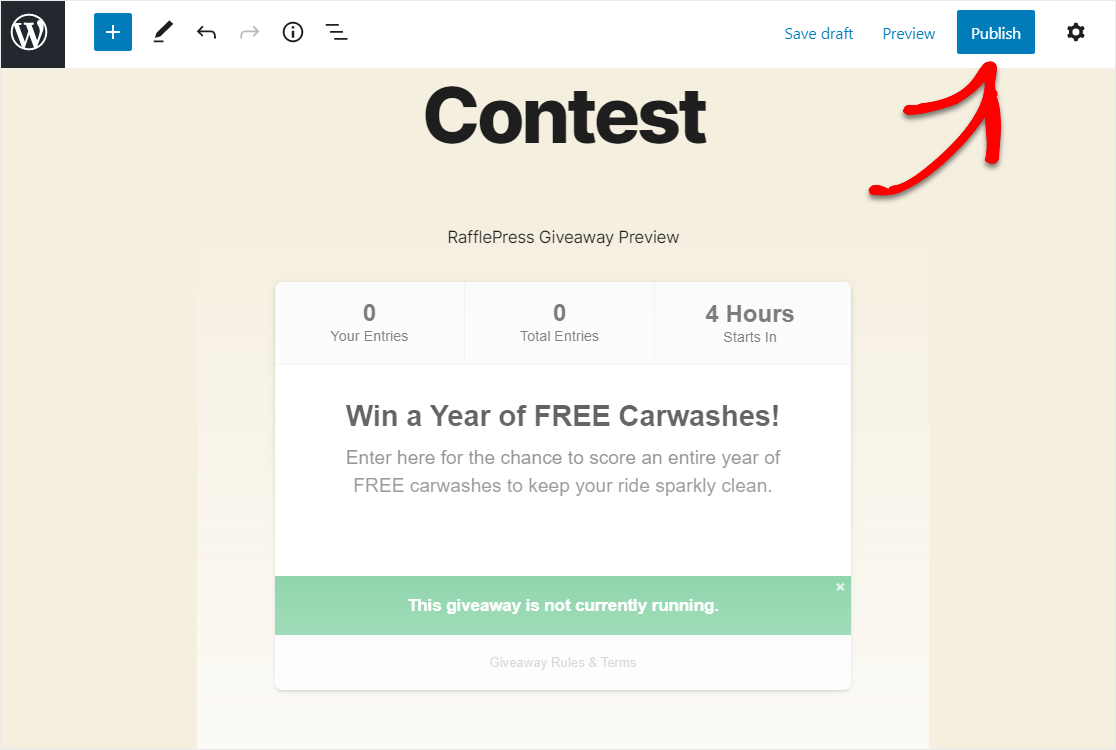
Et voila. Vous avez maintenant créé votre cadeau en quelques clics, sans connaître aucun code.
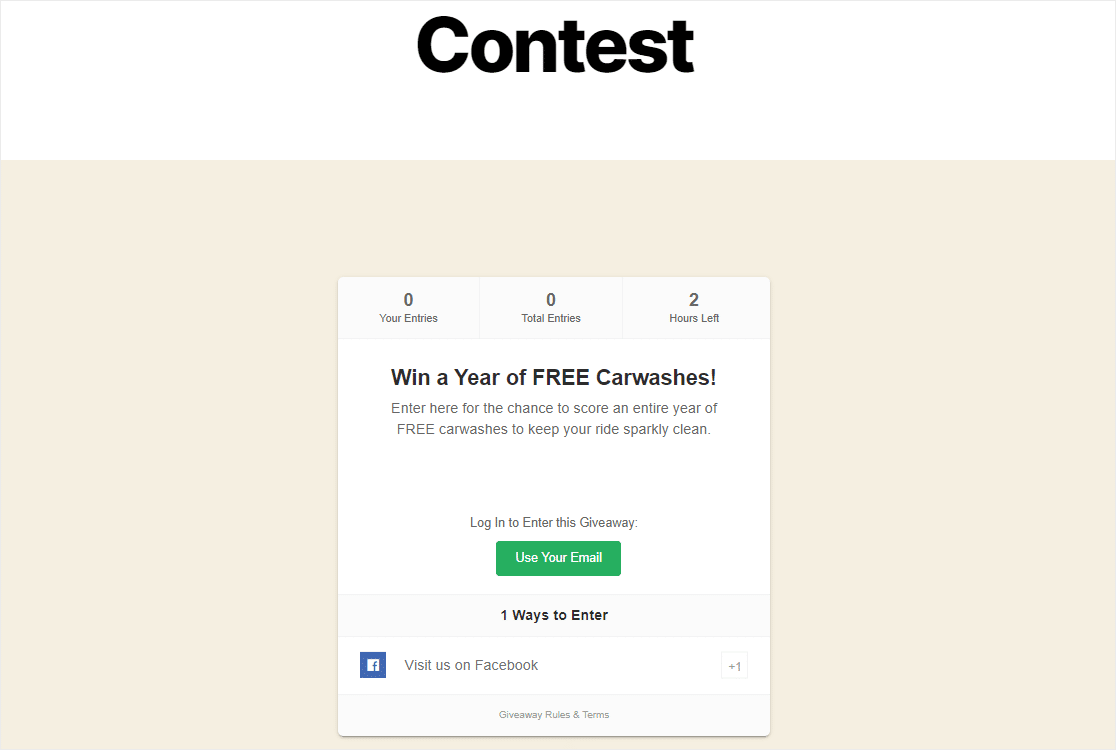
Dernières pensées
Et voilà ! Vous savez maintenant créer un formulaire de participation au concours dans WordPress.
Vous recherchez des outils dédiés à la création de concours en ligne et de simples cadeaux ? Les plugins de concours WordPress peuvent vous aider à organiser des concours sur les réseaux sociaux, des concours de vidéos, etc. Consultez notre article sur la création de cadeaux et de concours gratuits pour découvrir des tonnes d'options.
Alors qu'est-ce que tu attends? Commencez dès aujourd'hui avec le plugin de formulaires WordPress le plus puissant.
Et n'oubliez pas, si vous aimez cet article, alors suivez-nous sur Facebook et Twitter.